Windows 10 File Explorer ei tööta? Kuidas parandada

Kui teie Windows 10 explorer ei tööta, oleme teid kaitsnud. Lugege ajaveebi, et leida lahendus, kui failiuurija ei tööta.
Windows 10 rakendust Photos saab kasutada nii fototeegi vaatamiseks kui haldamiseks. Saate valida, millistest kaustadest rakendus Photos pilte impordib. Kui otsustate oma haldusprotsessis, et te ei vaja ega soovi enam konkreetset albumit või isegi imporditud lähtekausta, saate need eemaldada. See juhend juhendab teid albumi eemaldamise protsessis Windows 10 rakendusest Photos.
Kustutage fotoalbum
Albumi kustutamiseks peate esmalt avama rakenduse Photos. Selleks vajutage Windowsi klahvi, tippige "Photos" ja vajutage sisestusklahvi. Järgmisena soovite klõpsata vahekaardil albumid. paremklõpsake albumil, mida soovite kustutada, seejärel valige kontekstimenüüst "Eemalda".
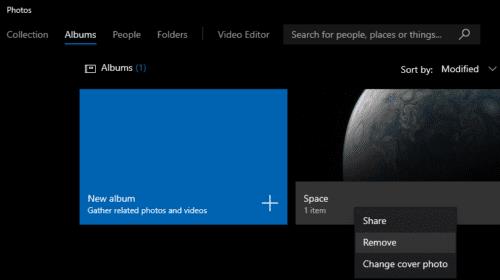
Paremklõpsake albumil, mida soovite kustutada, seejärel klõpsake kontekstimenüüs nuppu "Eemalda".
Kuvatakse kinnitusaken, milles palutakse kinnitada, et soovite albumi kustutada. Samuti tuletab kinnitus teile meelde, et albumi eemaldamine ei kustuta selles sisalduvaid pilte ega videoid. Albumi kustutamiseks klõpsake nuppu "Eemalda".
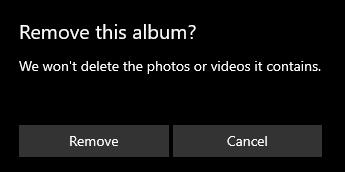
Albumi kustutamise kinnitamiseks klõpsake nuppu "Eemalda".
Eemaldage lähtekaust ja selle sisu
Lähtekausta eemaldamiseks, millest Photos pilte impordib, peate avama seaded. Selleks klõpsake paremas ülanurgas ellipsi ikooni ja seejärel rippmenüüst "Seaded".
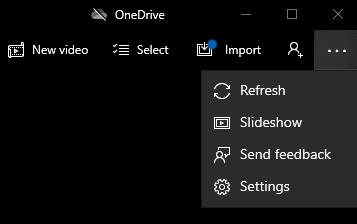
Avage sätted, et eemaldada lähtekaust, mis impordib pilte rakendusse Photos.
Otse nupu „Lisa kaust” all on loend lähtekaustadest, mida praegu kasutatakse piltide importimiseks rakendusse Photos. Klõpsake eemaldatavast lähtekaustast paremal oleval ikoonil X.
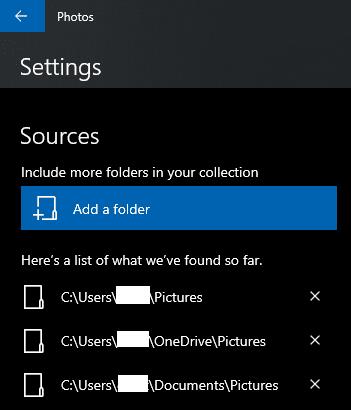
Lähtekausta eemaldamiseks klõpsake vastaval X-ikoonil.
Ilmub kinnitusaken, mis kinnitab, et soovite lähtekausta eemaldada. Samuti tuletab see teile meelde, et lähtekausta eemaldamine eemaldab pildid rakendusest Photos, kuid ei kustuta neid kõvakettalt. Lähtekausta eemaldamiseks fotodest klõpsake nuppu "Eemalda kaust".
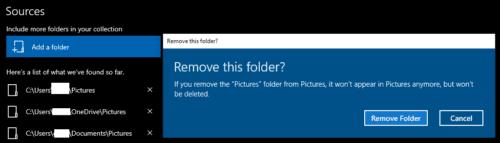
Klõpsake nuppu "Eemalda kaust", et kinnitada, et soovite lähtekausta ja selle sisu fotodest eemaldada.
Kui teie Windows 10 explorer ei tööta, oleme teid kaitsnud. Lugege ajaveebi, et leida lahendus, kui failiuurija ei tööta.
Kuidas värskendada draivereid Windows 11-s probleemide lahendamiseks ja seadmete ühilduvuse tagamiseks.
File Explorer on Windows 10 põhifunktsioon, mis võimaldab hõlpsasti leida ja hallata faile. Õppige, kuidas konfigureerida File Explorer avama "Seda arvutit" alates arvuti käivitamisest.
Kuidas kasutada Windows 11 otsingut tõhusalt ja kiiresti. Hanki kasulikud näpunäited ja parimad praktikad Windows 11 otsingufunktsiooni jaoks.
Iga arvutiga ühendatud seadet ja selle sees olevaid komponente haldavad seadmedraiverid. Draiverite värskendamine Windows 10-s on oluline mitmesuguste probleemide vältimiseks.
Kas näete File Explorer ei reageeri veateadet? Siit leiate tõhusad lahendused, et lahendada Windows 10 mittetöötava File Exploreri probleem.
Kuidas saada Windows 10-s abi - leidke parimad lahendused pea iga küsimusele, mis teil Microsoft Windows 10 kohta on.
Failiuurija ei reageeri tõrge Windows 10-s. File Explorer või Windows Exploreri protsess ei tööta operatsioonisüsteemis Windows 10. Hangi uued lahendused.
Uuri, kuidas tuua tagasi "Minu arvuti" ikoon Windows 11-s ja avada see lihtsalt, et pääseda oma failidele ja seadetele.
Kas te ei saa Windows 11 arvutis faile ja kaustu avada? Siit leiate teavet selle kohta, kuidas parandada, et Explorer.exe ei laadita käivitamisel ja tööle naasta.








